Win32程序转换为UWP程序
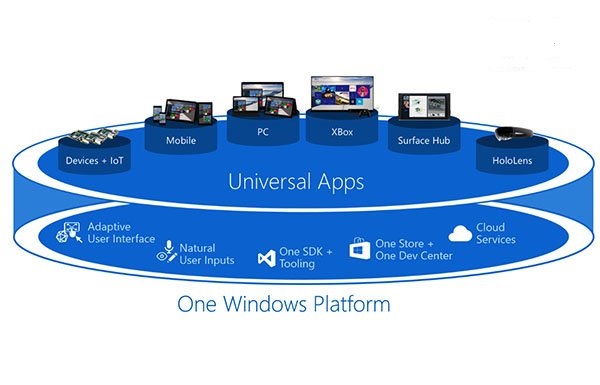
导语:
为了增加Windows应用商店的应用数量,微软推出了Desktop App Converter,这个工具可以帮助我们将普通的Win32程序转换为UWP程(Windows应用商店App)。该工具的详细介绍在MSDN(点我)。今天我们将跟着微软的教程来学习这种技术。
准备工作
我们需要准备如下软件和设备:
Win10 系统主机,14393及以上版本
Win10 SDK,14393版本
Win10 Base Image
DesktopAppConverter Tool
Win10 Bae Image和DesktopAppConverter Tool可在MSDN(点我)上下载。Win10 Base Image必须和你自己主机的Win10系统版本一致。笔者自己主机的Win10版本为14971所以笔者下载了14971版本的Base Image。SDK和Win10系统主机需要读者自己准备哦。
转换工具环境安装
将下载得到的DesktopAppConverter.zip在C盘目录下解压,并将Base Image也拷贝到C盘目录下
在DesktopAppConverter目录下打开管理员权限的PowerShell,输入指令 ```Set-ExecutionPolicy bypass
输入A选择Yes to All

3. 输入指令
```.\DesktopAppConverter.ps1 -Setup -BaseImage C:\BaseImage-14971.wim -Verbose
该步骤会花费几分钟的时间,耐心等待,中间会提示需要重启,输入Y会进行重启,重启后再等待一会会提示安装成功
- 安装Win10 SDK 14393版本,一直下一步就可以
转换传统MSI安装包
在DesktopAppConverter目录下新建一个存放msi文件的文件夹,名称随意,笔者创建了Msi文件夹,并将需要转换的msi文件拷贝到这个文件夹下
输入指令
.\DesktopAppConverter.ps1 -Installer ".\Msi\BLHWScaner.msi"
-Destination "C:\Output" -PackageName "BLHWScaner"
-Publisher "CN=Burnell" -Version 1.0.0.0 -MakeAppx -Verbose
等待一段时间就会提示转换成功
转换完成之后我们就可以在C:/Output目录下就可以看到转换后的appx安装包
双击appx安装包进行安装,点击Install,系统提示我们的appx安装包需要签名,对appx进行签名的工作,可以在我的另一篇博客Windows下生成测试证书进行查阅,需要注意的是,在转换时输入的-Publisher "CN=Burnell"必须和签名时所用的证书名保持一致,否则会签名失败
个人理解
这个工具的转换原理我认为是这样的,在转换过程中我们的msi安装包会在BaseImage中被安装,也就等于我们的原始安装包先在虚拟机中安装了一遍,转换工具记录下我们msi安装包做过的所有动作,比如写注册表,或者拷贝文件等等。之后转换工具将我们原始程序的所有文件和动作都打包在一起,形成一个appx安装包。
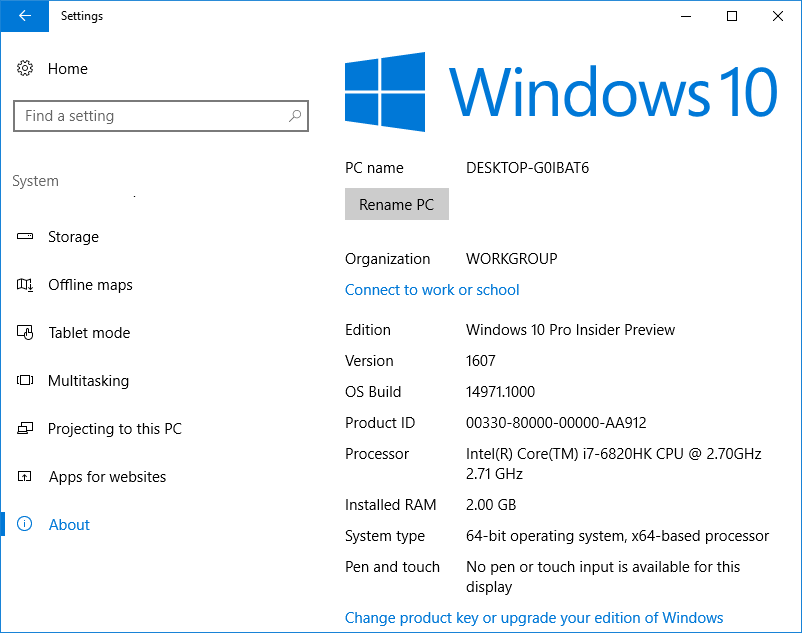

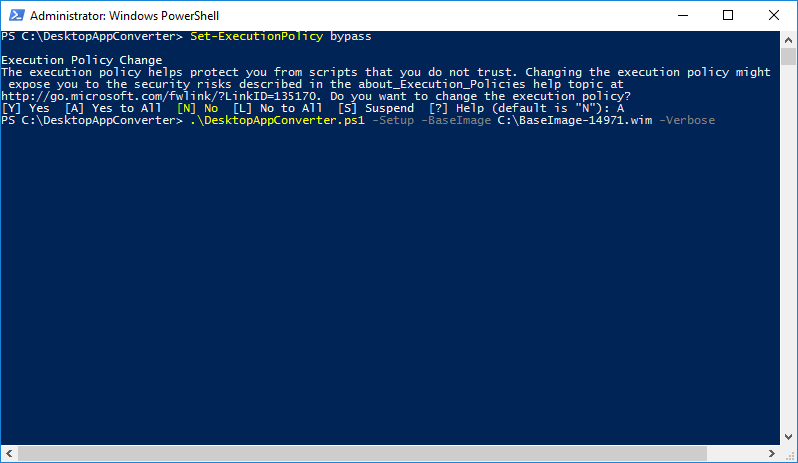
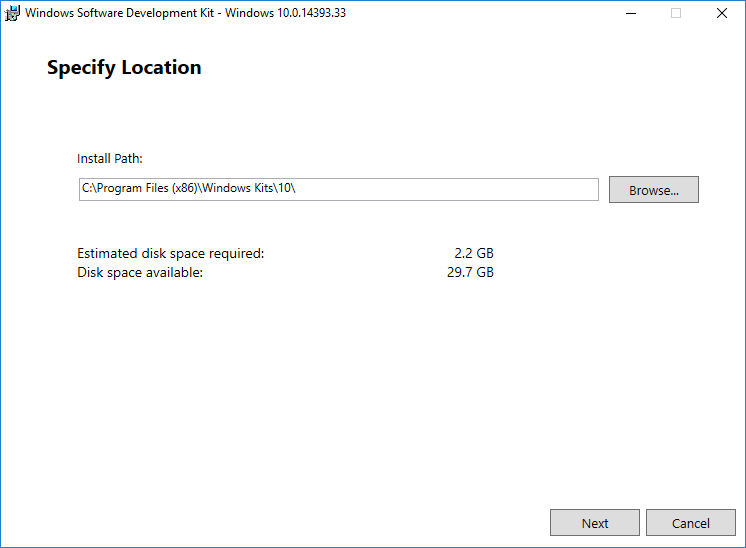
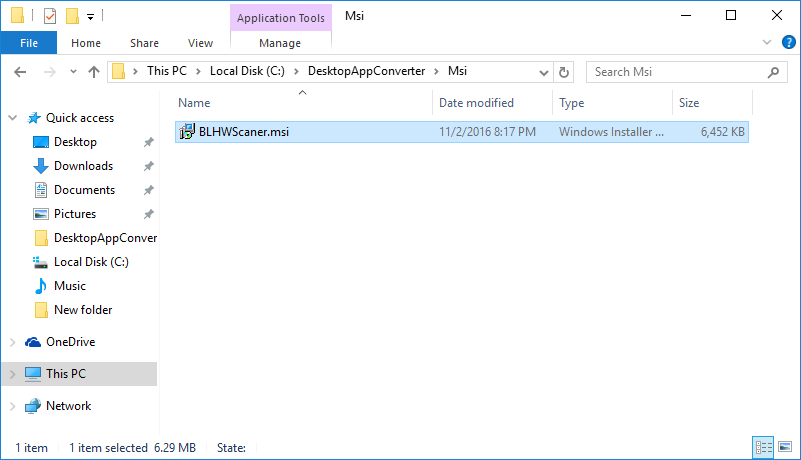
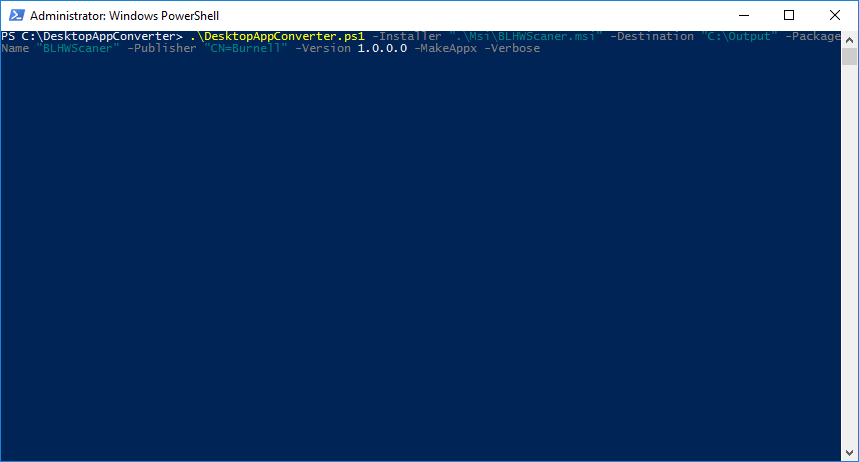
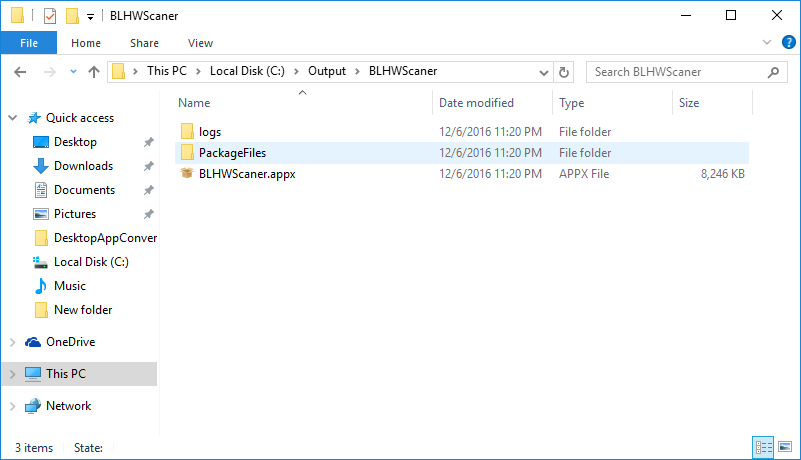

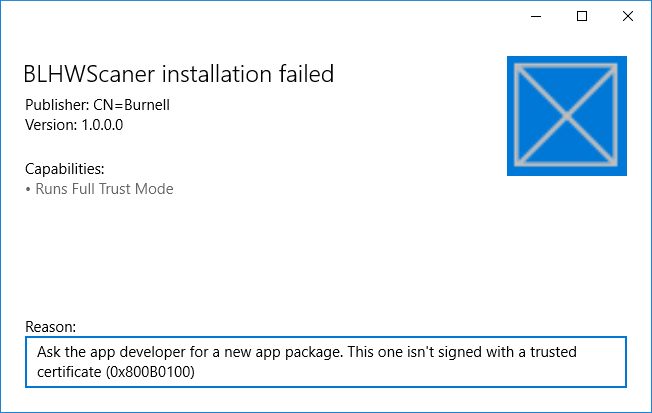







还没有人评论...